Khôi phục ảnh bị xóa không hề phức tạp nếu chọn đúng phần mềm. Tải Miễn Phí sẽ mách bạn công cụ tốt nhất để lấy lại dữ liệu nhanh chóng.
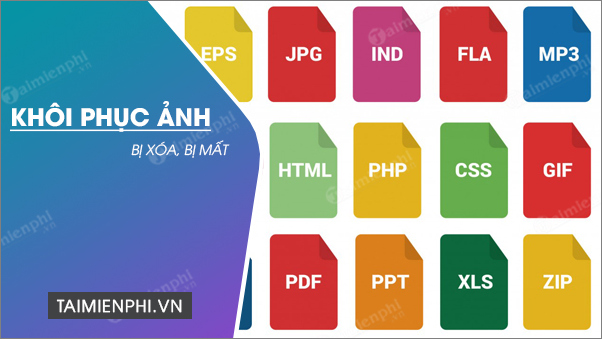
Top phần mềm khôi phục ảnh bị xóa hiệu quả nhất
1. Wise Data Recovery
Ưu điểm: Miễn phí, Quét toàn bộ hệ thống để tìm kiếm và phục hồi các tập tin hình ảnh bị mất. Ngoài khả năng cho phép khôi phục các file ảnh, Wise Data Recovery còn cho phép bạn khôi phục các file âm thanh, video, file nén tốt.
2. Wondershare Photo Recovery
Phục hồi lại các file hình ảnh, âm thanh hay video khi bị xóa, format, virut…. Ngoài ra, Wondershare Photo Recovery còn giúp bạn phục hồi các file từ thẻ nhớ và usb khá tốt.
3. Recovery My Photos
Phục hồi gần hết các định dạng ảnh: JPG, JPEG, TIFF, BMP, CRW, NEF, RAW, DBF, DIZ, EDB. Cho phép xem trước nội dung hình ảnh bên trong trước khi khôi phục. Tải Recovery My Photos về máy tính.
4. Magic Data Recovery Pack
Cho phép phục hồi cực nhanh, phần mềm chuyên sử dụng để phục hồi các file ảnh bị xóa trên các máy ảnh kỹ thuật số, phục hồi được nhiều định dạng file ảnh. Tải Magic Data Recovery Pack về máy tính
5. Jihosoft Photo Recovery
Có nhiều chức năng tiện dụng, giao diện đơn giản, dễ thao tác. Đặc biệt Jihosoft Photo Recovery hỗ trợ nhiều định dạng, nhiều thiết bị lưu trữ.
Cách khôi phục ảnh bị xóa
Bước 1: Tải và cài đặt phần mềm trên máy tính
- Bạn có thể tải phiên bản mới nhất của Wise Data Recovery tại đây
=> Link tải Wise Data Recovery cho Windows
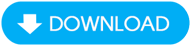
- Cài đặt: Khá đơn giản, bạn có thể thực hiện theo các bước hướng dẫn cài đặt Wise Data Recovery tại đây.
Bước 2: Khởi chạy chương trình, chọn phân vùng cần phục hồi ( ở đây Taimienphi.vn chọn ổ C) rồi click vào Scan để quét trên toàn bộ ổ C, tìm kiếm những tập tin hình ảnh bị xóa.

Bước 3: Khi phần mềm quét xong, tìm và chọn các file hình ảnh được tìm thấy hiển thị trên cửa sổ chương trình.
- Để tiến hành khôi phục hình ảnh bị xóa chọn Recover

Bước 4: Tiếp theo chọn nơi để lưu hình ảnh sau khi khôi phục rồi chọn OK. Giờ ta chỉ việc đợi hệ thống phục hồi lại.

https://thuthuat.taimienphi.vn/khoi-phuc-anh-bi-xoa-1128n.aspx
Phần mềm khôi phục ảnh bị xóa sẽ giúp bạn lấy lại những hình ảnh quan trọng trên cả điện thoại và máy tính nhanh chóng. Hãy lựa chọn phần mềm phù hợp để đảm bảo an toàn dữ liệu lâu dài.